资产浏览器¶
本节介绍 资产浏览器,它是组织和使用资产的主要界面。
在 Blender 3.0 中引入了资产浏览器,并将在即将发布的多个版本中进行改进和扩展。
界面¶
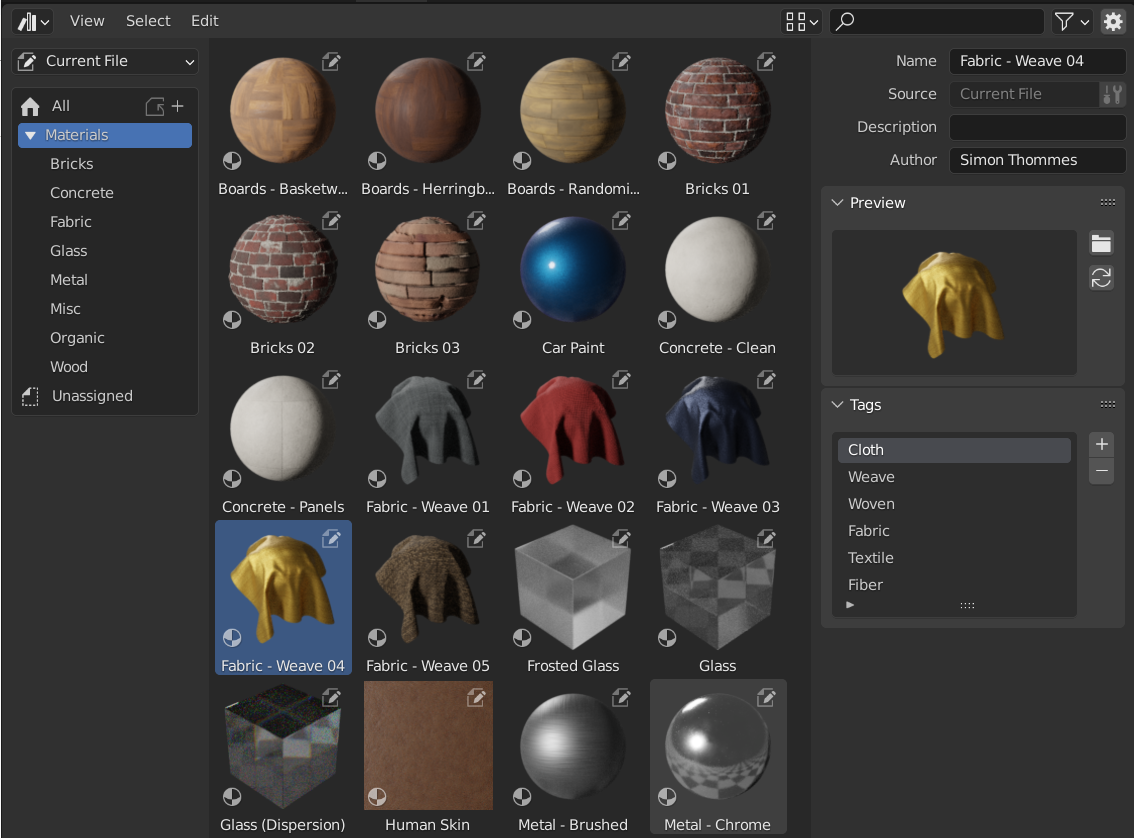
资产浏览器,显示资产库中的材质。¶
主区块¶
资产浏览器的主要区域类似于 Blender 中内置的文件浏览器。它显示所选目录中包含的资产。
单击资产以选择并激活它。通过拖动 LMB 进行框选,或使用 Shift-LMB 扩展选择以选中多个资产。每个资产都有一个上下文菜单。
资源列表区¶
源列表区可用于导航和使用资产。
- 姿产库
显示活动资产库,并允许在资产库之间切换。
- 所有库:
显示所有已列出资产库中的资产。
- 当前文件:
显示当前 Blender 会话中可用的资产,无论其是否属于资产库的一部分。请参阅当前文件资产库获取更多信息。
- 基本的:
显示 Blender 附带的基本构建和实用工具。
- 将资产捆绑包复制到库
当库选择器设置为 "当前文件" 时,当前blend文件将被视为资产捆绑包,并且尚未位于任何资产库中。
复制资源捆绑运算符使文件复制到资源库变得简单。资产捆绑包的目录将合并到资产库中。
- 目录
显示活动资产库的目录的树视图。选择一个目录将限定显示只来自于选定库的资产。
双击目录名称可对目录进行重命名。还可以通过将一个目录拖放到另一个目录中来嵌套其他目录。“全部” 目录是内置的资产库,包含所有其他资产库。
加载项和功能,如姿态库可以在这里显示自定义面板。
资产详情区域¶
右侧的资产详情区域显示活动资产的元数据。只能编辑当前 blend 文件中包含的资产的元数据。
- 名称
资产数据块名称。对于同一 blend 文件中的资产数据类型,此名称是唯一的。
- 源
包含资产的 blend 文件的完整路径。
- 打开Blend文件
此按钮将启动一个新的 Blender 实例,并打开包含资产的 blend 文件。在后台,Blender 将继续监控新的 Blender 实例;当它退出时,资产浏览器将刷新以显示任何更新的资产。
- 描述
资产描述的可选字段。Blender 本身不使用。
- 作者
资产作者的可选字段。Blender 本身不使用。
预览¶
显示资产的预览图像。参见资产预览。
- 加载自定义预览
打开一个带有文件浏览器的窗口,以选择用于资产预览的图像。
- 生成预览
生成/更新资产的预览。
- 预览
带预览的数据块菜单。
- 渲染活动物体
根据3D视口的活动物体生成预览。这对于节点组很有用,特别是对于几何节点,它们不能自动生成它们自己的预览。
编辑资产¶
一般来说,资产可以通过从资产浏览器拖动到所需位置来使用。物体和世界环境可以从资产浏览器拖到场景中,材质可以拖到使用它们的物体上。几何节点也可以拖到物体上以添加几何节点修改器。姿态资产的使用有所不同,在姿态库章节中有描述。
使用资产时可能会发生几种情况,具体取决于资产浏览器的以下配置:
- 导入方法
决定资产导入时的数据管理方式。该选项位于资产浏览器标题栏的中部。
- 遵循偏好设置:
使用在偏好设置中指定的导入方法。
- 关联:
等同于
资产将关联到当前的 blend 文件,因此是只读的。以后对资产文件的更改将反映在关联到该文件的所有文件中。
- 追加:
等同于
所有资产及其所有依赖项都将附加到当前文件中。将材质拖入场景三次将产生三个独立的副本。将物体拖入场景三次也会产生三个独立的副本。
在这种情况下,"从属关系"是指资产所指的一切。对于对象,这可以是其网格和材质,也可以是修改器、约束或驱动程序使用的其他对象。
由于该文件现在有自己的资产副本,因此以后对资产文件的更改不会反映在其附加到的文件中。
- 追加(重用数据):
特定于资产浏览器。
第一次使用一个资产时,它将被追加,包括它的依赖关系,就像前面描述的那样。然而,Blender 会跟踪它的来源,下次使用该资产时,会尽可能多地重复使用数据。将一个材质拖入场景三次,只会加载一次,而且只是将同一个材质分配三次。将一个物体拖入场景三次将创建该物体的三个副本,但所有副本将共享它们的网格数据、材质等。
由于该文件现在有自己的资产副本,因此以后对资产文件的更改不会反映在其附加到的文件中。
Tip
实例化集合
当从文件浏览器追加时,模仿实例集合选项
某些资产类型(如集合)可以创建为实例集合。通过在将集合资源拖动到3D视口后启用 实例 选项来完成此操作。通过启用此选项,将添加使用集合实例的空物体。如果禁用此选项,则完整的集合层次结构将被添加到场景中。
将始终实例化当前文件中的集合资产。
请注意,所有常规的 Blender 操作都是在资产被添加到当前文件之后才可用的。例如,你可以选择将一个物体关联到场景中;这也将关联它的网格和材质。然后,你可以使物体本身成为本地的( ),同时保持网格和材质与资产文件的关联。这将产生一个本地的、可编辑的物体,并使网格和材质自动与资产库的任何变化保持同步。
资产预览¶
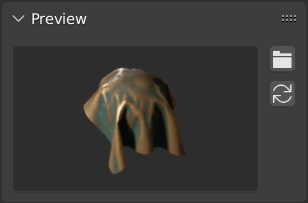
资产浏览器中的预览面板。¶
当你将一个数据块标记为资产时,通常会自动生成预览图像。自动生成的预览试图从正面捕捉物体。然而,这只有在几何体的布局与 Blender 认为的正面相匹配时才有效。也就是说,应该是正面的几何体需要指向物体的 -Y 轴。为了得到预期的结果,可能需要应用旋转。集合资产使用全局 -Y 轴作为正面(而不是局部轴,因为集合本身并没有旋转)。
还可以从驱动器加载图像文件,以替换自动生成的预览。
有关姿态资产的预览,请参阅控制预览图像的外观。
资产包¶
资产包 是不引用任何其他文件的 blend 文件,其名称以 _bundle.blend 结尾。任何纹理和其他外部文件都需要打包到当前的 blend 文件中。
可以通过资产浏览器将资产捆绑包复制到资产库:
打开资产包 blend 文件。
将其资产浏览器切换到 当前文件(如果尚未设置)。
单击 将捆绑包复制到资源库。
选择要将其复制到的资产库。
将打开文件浏览器,显示所选资产库的文件。选择 blend 文件的所需位置,然后单击 复制到资产库 按钮。
blend 文件将保存在选定的位置,资产捆绑包的任何目录都将合并到目标资产库中。
Note
"资产" 一词和 "捆绑" 一词都被广泛使用,不一定与这里所描述的含义相同。并非所有以 "资产捆绑包" 形式呈现的文件都具有 复制到资产库 功能;为此,捆绑包文件需要遵守上述定义。